我们通常会加入一个家庭组网络来方便文件共享,但这还不够,我们还需要启用网络发现,以便其他人的计算机可以找到我们。下面就跟着小编一起来看看如何操作吧!
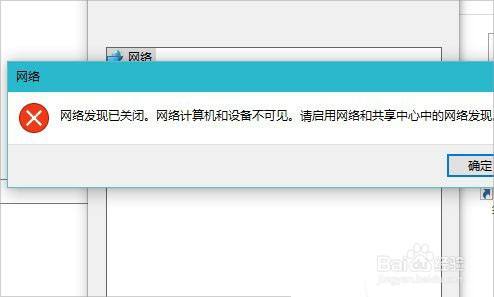
方法/步骤
-
1
如图所示:打开电脑,在桌面上的左下角位置右击Windows的开始按钮,在弹出的黑色列表里面选择【控制面板】。
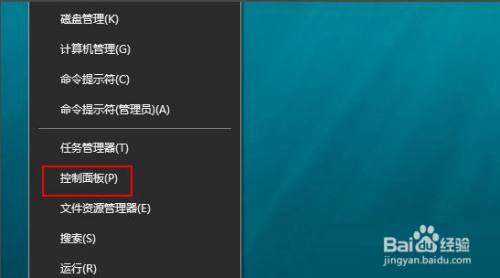
-
2
如图所示:接着会弹出控制面板窗口,在窗口里面选择【网络和Internet】。
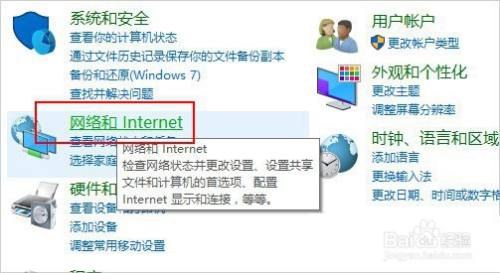
-
3
如图所示:进入新的窗口页面,选择【网络和共享中心】。

-
4
如图所示:在窗口的左侧列表位置找到【更改高级共享设置】点击选择它。
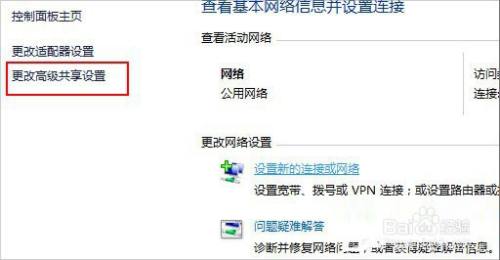
-
5
如图所示:这时就会出现发现共享的设置了,在网络发现里面点击选择【启用网络发现】。
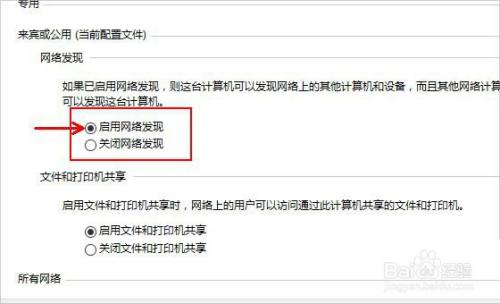
-
6
如图所示:最后不要忘记点击右下角的【保存修改】,然后才会生效,接着就可以方便我们查找同一网络中的其他用户了。
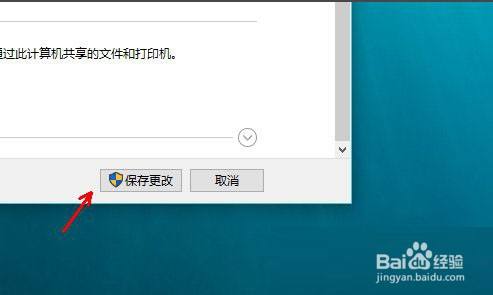
-
7
依次打开控制面板——网络和Internet——网络和共享中心——更改高级共享设置,到这边我们就可以看到网络发现了,这时候我们只需要启动它然后保存修改就可以了。
END
经验内容仅供参考,如果您需解决具体问题(尤其法律、医学等领域),建议您详细咨询相关领域专业人士。
作者声明:本篇经验系本人依照真实经历原创,未经许可,谢绝转载。
展开阅读全部
文章评论